耳机,本教程教您耳机插电脑没声音怎样办
Windows 7,中文名称视窗7,是由微软公司(Microsoft)开发的操作系统,内核版本号为Windows NT 6.1。Windows 7可供家庭及商业工作环境:笔记本电脑 、平板电脑 、多媒体中心等使用。和同为NT6成员的Windows Vista一脉相承,Windows 7继承了包括Aero风格等多项功能,并且在此基础上增添了些许功能。
有些人由于电脑操作的不当,造成耳机明明没有坏但是却没有发出任何声响的问题,你调试电脑的音量键没有用,没有显示静音,并且即使你继续调试一下音量,但是耳机还是没有任何声音,这是什么情况呢?下面,小编给大家分享耳机插电脑没声音的处理经验。
大家在使用电脑时经常要用到耳机来看电影或者玩游戏,可是却经常有网友问耳机没声音怎么办,有不少网友被电脑耳机没声音怎么设置的问题困扰着,电脑出现这一问题的原因有多方面,耳机插电脑没声音怎么处理?下面,小编给大家讲解耳机插电脑没声音的处理技巧。
耳机插电脑没声音怎么办
首先,第一步当然是将耳机插到耳机孔上啦。
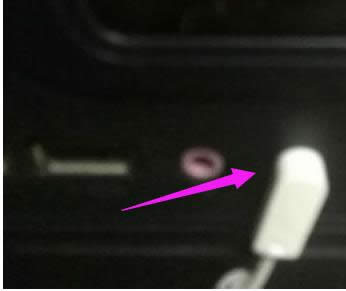
插电脑没声音载图1
打开“控制面板”,点击“硬件和声音”。

插电脑没声音载图2
找到Realtek高清晰音频管理器,点击进入。
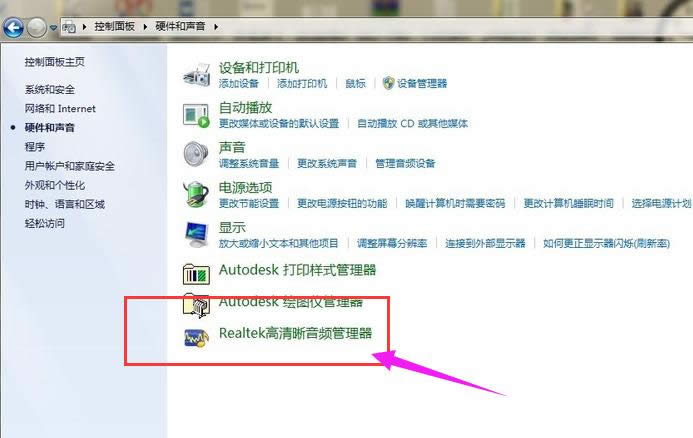
插电脑没声音载图3
在Realtek高清晰音频管理器设置面板中可以看到右上角有一个文件夹样的按钮,点击进入。
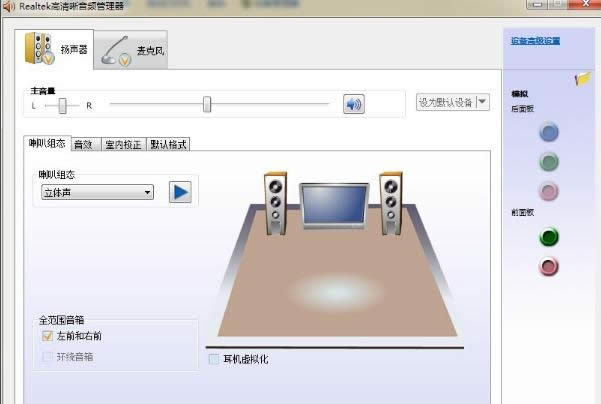
插电脑没声音载图4
弹出对话窗口,将两个选项都打上勾,重启电脑,就可以从耳机里听到声音了
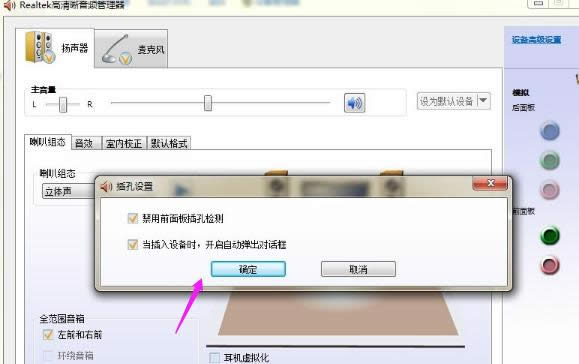
声音载图5
以上就是耳机插电脑没声音的处理技巧。
Windows 7简化了许多设计,如快速最大化,窗口半屏显示,跳转列表(Jump List),系统故障快速修复等。Windows 7将会让搜索和使用信息更加简单,包括本地、网络和互联网搜索功能,直观的用户体验将更加高级,还会整合自动化应用程序提交和交叉程序数据透明性。
……